विषयसूची:
- चरण 1: स्किटल बनाना और प्रिंट करना
- चरण 2: कोड तैयार करना और अपलोड करना
- चरण 3: यह सब एक साथ रखना
- चरण 4: निष्कर्ष

वीडियो: म्यूजिकल स्किटल्स: 4 स्टेप्स

2024 लेखक: John Day | [email protected]. अंतिम बार संशोधित: 2024-01-30 09:19

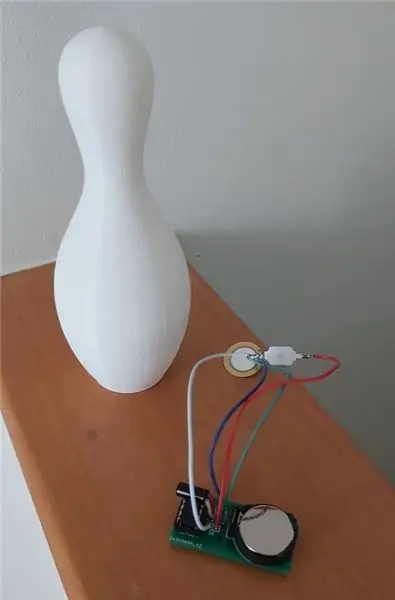
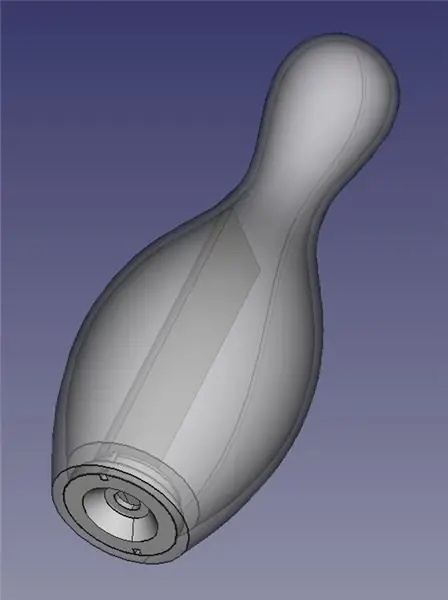
दादा-दादी होने के बारे में एक बात यह है कि आप हमेशा अपने शानदार पोते-पोतियों के मनोरंजन के लिए नए और रोमांचक तरीकों की तलाश में रहते हैं; और इस तरह से जो आपको अपने शौक से छेड़छाड़ करने की भी अनुमति देता है।
म्यूजिकल स्किटल दर्ज करें। एक ATTiny13 (लेकिन कोई भी Arduino प्रकार का बोर्ड, जो कि स्किटल के अंदर फिट होगा, काम करेगा) और एक झुकाव स्विच के साथ एक कॉपर पीजो डिस्क का उपयोग करके, मैंने निम्नलिखित स्किटल बनाया, जो गिरने पर एक छोटी धुन बजाता है।
उपयोग किया गया सामन:
- एटीटीनी13
- कॉपर पीजो डिस्क
- पुश बटन स्विच (सेल्फ लॉकिंग)
- झुकाव स्विच
- 8 पिन डीआईपी आईसी सॉकेट एडाप्टर (वैकल्पिक, बस बाद में अपना कोड संशोधित करना या बदलना आसान बनाता है)
- सफेद 3डी फिलामेंट
- छोटा, 1.7 मिमी x 10 मिमी स्क्रू
- बैटरी CR2025
- बैटरी रखने वाला
(कृपया ध्यान दें कि ये लिंक किसी भी संबद्ध कार्यक्रम का हिस्सा नहीं हैं और इस तरह उन पर क्लिक करने से मेरे लिए कोई राजस्व उत्पन्न नहीं होता है)
उपकरण का उपयोग:
- 3डी प्रिंटर (टेवो टॉरनेडो)
- सोल्डरिंग आयरन
- मिलाप
- लोहे की छोटी फाइल
- ग्लू गन
- 1.4 मिमी ड्रिल बिट
- छोटी धातु की फाइल या सैंड पेपर
सॉफ्टवेयर:
- फ्रीकैड
- अल्टिमेकर क्यूरा
अन्य:
EasyEDA (पीसीबी निर्माण, वैकल्पिक)
चरण 1: स्किटल बनाना और प्रिंट करना
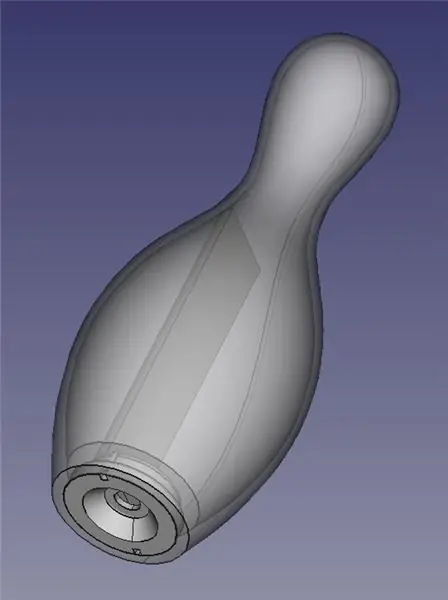
फ्रीकैड का उपयोग करके, मैंने उपरोक्त स्किटल बनाया, इसे मुद्रण के लिए और एसटीएल फ़ाइल में निर्यात किया।
FreeCAD में संलग्न आरेख को खोलने के लिए, "Skittle-V8-doption. FCStd.txt" डाउनलोड करें, इसका नाम बदलकर "Skittle-V8-doption. FCStd" कर दें (निर्देश किसी को FCStd फ़ाइलें अपलोड करने की अनुमति नहीं देते हैं)।
क्यूरा में "बेस" और "टॉप" फाइलें खोलें, कटा हुआ जीकोड आपके प्रिंटर स्टोरेज कार्ड में सहेजा जा रहा है।
मैंने २०% infill के साथ प्रिंट किया, कुल मिलाकर ९ घंटे से भी कम समय लगा।
मैं विभिन्न रंगों में और अधिक स्किटल्स प्रिंट करने की योजना बना रहा हूं और साथ ही "पॉज एट हाइट" पोस्ट प्रोसेसिंग स्क्रिप्ट का उपयोग करके कुछ रंगों को मिलाने की योजना बना रहा हूं जैसा कि यहां चर्चा की गई है।
चरण 2: कोड तैयार करना और अपलोड करना
ukasz Podkalicki के कोड को थोड़ा सा अपनाते हुए मैंने संलग्न कोड बनाया।
कोड को सफलतापूर्वक संकलित करने के लिए, मुझे जेम्स स्लीमैन द्वारा DIY ATtiny कोड को स्थापित और उपयोग करने की आवश्यकता थी।
जैसा कि यहां चर्चा की गई है, मैंने एक Arduino का उपयोग करके ATTiny पर कोड अपलोड किया है।
चरण 3: यह सब एक साथ रखना
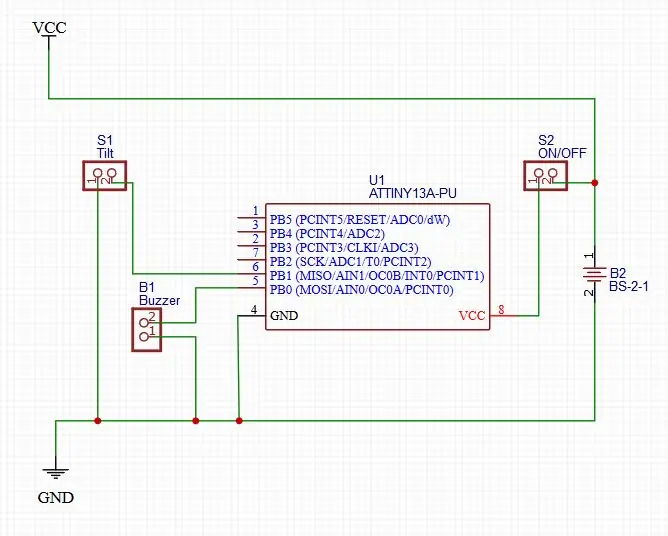
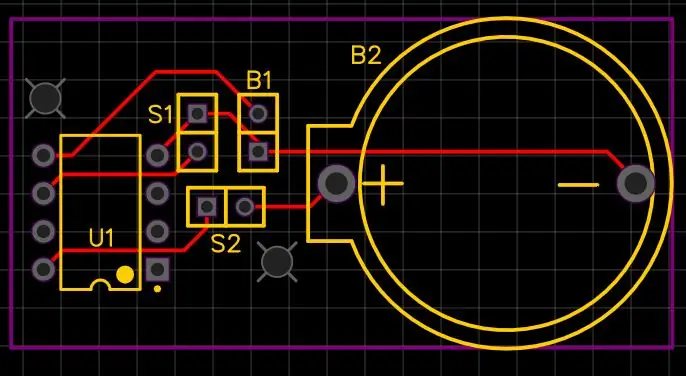


मैंने अपने पीसीबी को डिजाइन और प्रिंट करने के लिए EeasyEDA का उपयोग किया लेकिन यह आवश्यक नहीं है और कुछ स्ट्रिप-बोर्ड का भी उपयोग किया जा सकता है।
उपरोक्त योजनाबद्ध के अनुसार सब कुछ कनेक्ट करें।
पीजो डिस्क को जोड़ने के लिए, तांबे के हिस्से पर एक जगह रेत (मिलाप को छड़ी करने की अनुमति देने के लिए); आंतरिक सफेद भाग को रेत या दायर करने की आवश्यकता नहीं है। मिलाप एक तांबे के हिस्से की ओर ले जाता है और दूसरा सफेद आंतरिक भाग को।
गोंद-बंदूक का उपयोग करना:
- स्विच को जगह पर चिपका दें।
- पीसीबी बोर्ड को "बेस" से सीधा जोड़ा।
- कॉपर पीजो डिस्क को किसी एक आंतरिक सतह पर चिपका दें।
एक छोटे से ड्रिप बिट का उपयोग करके, स्क्रू होल को ड्रिल करें और फिर "टॉप" और "बेस" को एक साथ रखने के लिए स्क्रू डालें।
स्किटल को चालू करें और आपका पोता अब एक पुरानी गोल्फ बॉल का उपयोग करके स्किटल पर गेंदबाजी करने के लिए तैयार है।
मज़े करो:)
चरण 4: निष्कर्ष

मैंने इसे बनाते हुए खोज लिया था और मैं संग्रह में और अधिक दिलचस्प स्किटल्स जोड़ने के लिए उत्सुक हूं, जैसे कि अलग-अलग रंग, रंग संयोजन और पैटर्न या एम्बॉसिंग।
एक तरफ ध्यान दें, पीजो डिस्क को कैसे और कहां से जोड़ा जाता है, इसका प्रयोग करके बेहतर ध्वनि मात्रा प्राप्त की जा सकती है; लेकिन मैं इसे दूसरी बार करूंगा।
अंत में, मैंने अभी सतह पर लगे उपकरणों के साथ खेलना शुरू किया है इसलिए आगे जाकर मैं शायद इलेक्ट्रॉनिक्स को सिकोड़ने की कोशिश करूंगा:)
अंतिम टिप्पणी
मैंने आखिरकार अपना बहु-रंगीन प्रिंट करवा लिया, लेकिन कई बार जब मैंने फिलामेंट को बदला तो मैं गलती से सिर को हिलाने में कामयाब हो गया, जिसके परिणामस्वरूप प्रिंट गलत जगह पर फिर से शुरू हो गया। आखिरकार पूरा होने पर मैंने सोचा कि मैंने इसे सही पाया (कई बार पुनरारंभ करने के बाद) केवल यह पता लगाने के लिए कि आखिरी बदलाव पर मुझे बाएं या दाएं को थोड़ा सा धक्का देना होगा ताकि भाग ऑफ-सेंटर हो थोड़ा:(अगली बार मैं gcode में कमांड जोड़ने जा रहा हूं ताकि फिलामेंट लोड हो जाए और मुझे इसे बिल्कुल या ज्यादा धक्का न देना पड़े।
सिफारिश की:
एक इलेक्ट्रिक म्यूजिकल इंस्ट्रूमेंट 3डी प्रिंटेड एम्पलीफायर: 11 स्टेप्स (चित्रों के साथ)

एक इलेक्ट्रिक म्यूजिकल इंस्ट्रूमेंट 3 डी प्रिंटेड एम्पलीफायर।: प्रोजेक्ट डेफिनिशन। मुझे इलेक्ट्रिक वायलिन या किसी अन्य इलेक्ट्रिक इंस्ट्रूमेंट के साथ उपयोग के लिए एक प्रिंट करने योग्य एम्पलीफायर बनाने की उम्मीद है। विशिष्टता। 3 डी प्रिंट करने योग्य होने के लिए जितना संभव हो उतने भागों को डिजाइन करें, इसे स्टीरियो बनाएं, एक का उपयोग करें सक्रिय एम्पलीफायर और इसे छोटा रखें। एली
म्यूजिकल मिडी शूज: 5 स्टेप्स (चित्रों के साथ)

म्यूजिकल मिडी शूज: कई लोगों की तरह, मैं अक्सर खुद को अनजाने में अपने पैरों को टैप करते हुए पाता हूं, चाहे वह किसी गाने के साथ हो या किसी नर्वस आदत से। हालांकि यह जितना मजेदार है, मुझे हमेशा ऐसा लगता है कि कुछ छूट गया है। अगर मैं केवल कहने की आवाज़ को ट्रिगर कर सकता हूं, तो एक
डिजिटल थेरेमिन: टचलेस म्यूजिकल इंस्ट्रूमेंट: 4 स्टेप्स
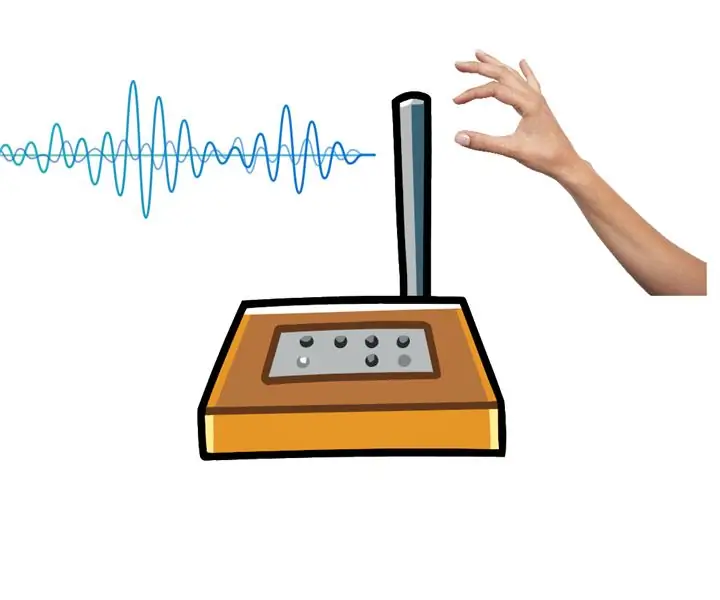
डिजिटल थेरेमिन: टचलेस म्यूजिकल इंस्ट्रूमेंट: डिजिटल इलेक्ट्रॉनिक्स के साथ इस प्रयोग में, मैं आपको दिखाऊंगा कि संगीत कैसे उत्पन्न किया जाता है (इसके करीब: पी) संगीत वाद्ययंत्र को छुए बिना, ऑसिलेटर्स और amp; ऑप एंप। मूल रूप से इस उपकरण को थेरेमिन कहा जाता है, मूल रूप से इसका निर्माण किया गया
म्यूजिकल चेयर: 11 स्टेप्स (चित्रों के साथ)

म्यूजिकल चेयर: खेल ''म्यूजिकल चेयर्स'' के नाम से मोहभंग हो गया है, मैं एक वास्तविक म्यूजिकल चेयर बनाने के लिए तैयार हूं, जैसे कि एक कुर्सी जिसे संगीत वाद्ययंत्र के रूप में बजाया जा सकता है, यदि आप चाहें तो एक रॉकिंग चेयर। मेरी आशा है कि अंततः म्यूजिकल चेयर का एक सच्चा खेल खेलूं
मेकी मेसी के साथ म्यूजिकल पेंटिंग कैनवस: 9 स्टेप्स (चित्रों के साथ)

मेकी मेकी के साथ म्यूजिकल पेंटिंग कैनवस: हाय, इस इंस्ट्रक्शनल में हम सीखेंगे कि म्यूजिकल पेंटिंग कैनवस कैसे बनाया जाता है, यानी हर बार जब हम हर रंग के ब्रश से कलर करते हैं तो एक अलग गाना बजता है। यह बहुत ही मजेदार है और छोटे बच्चों में पेंटिंग को प्रोत्साहित करने का काम करता है या एक विशिष्ट
